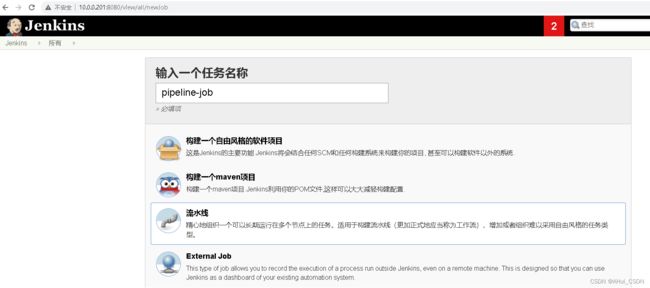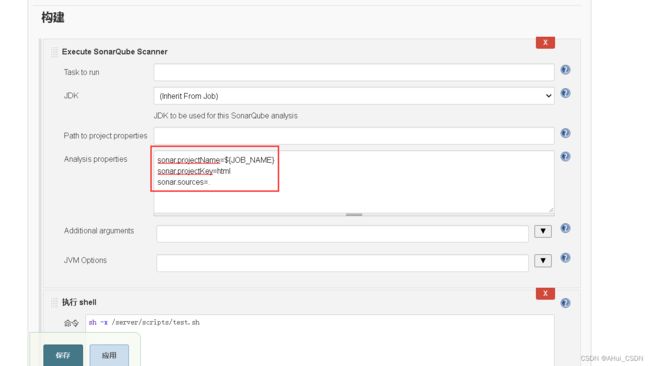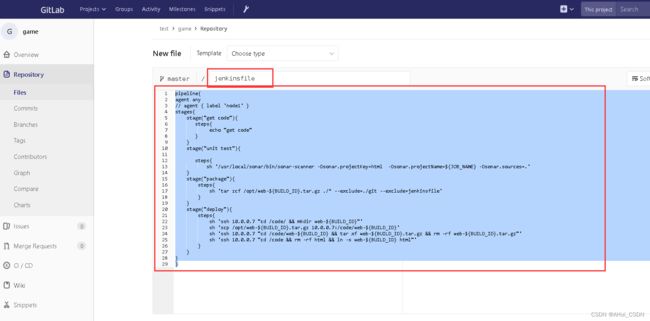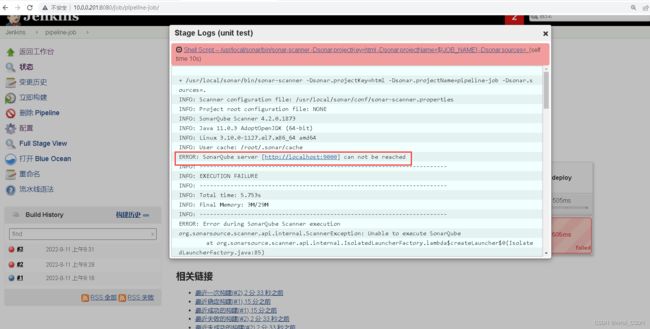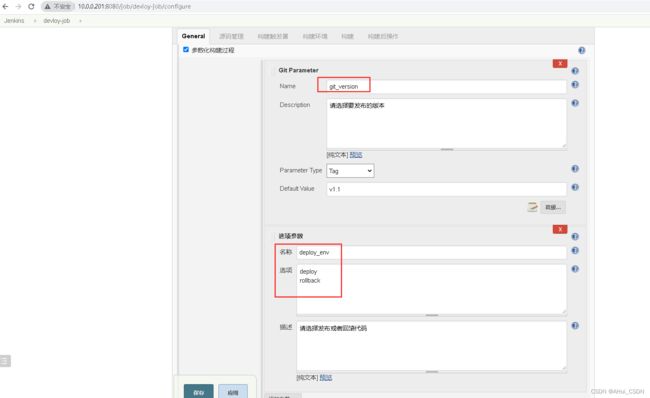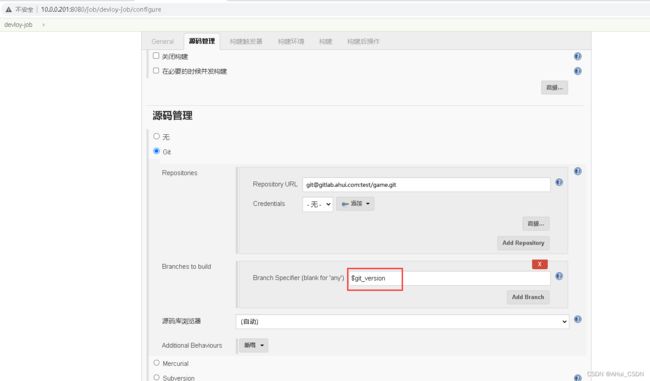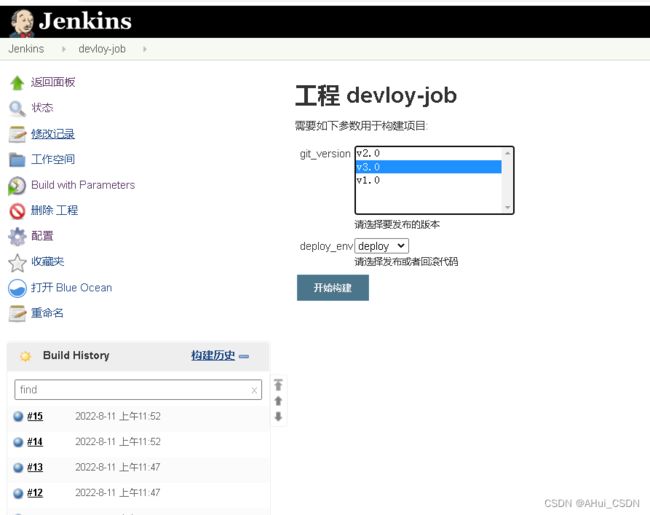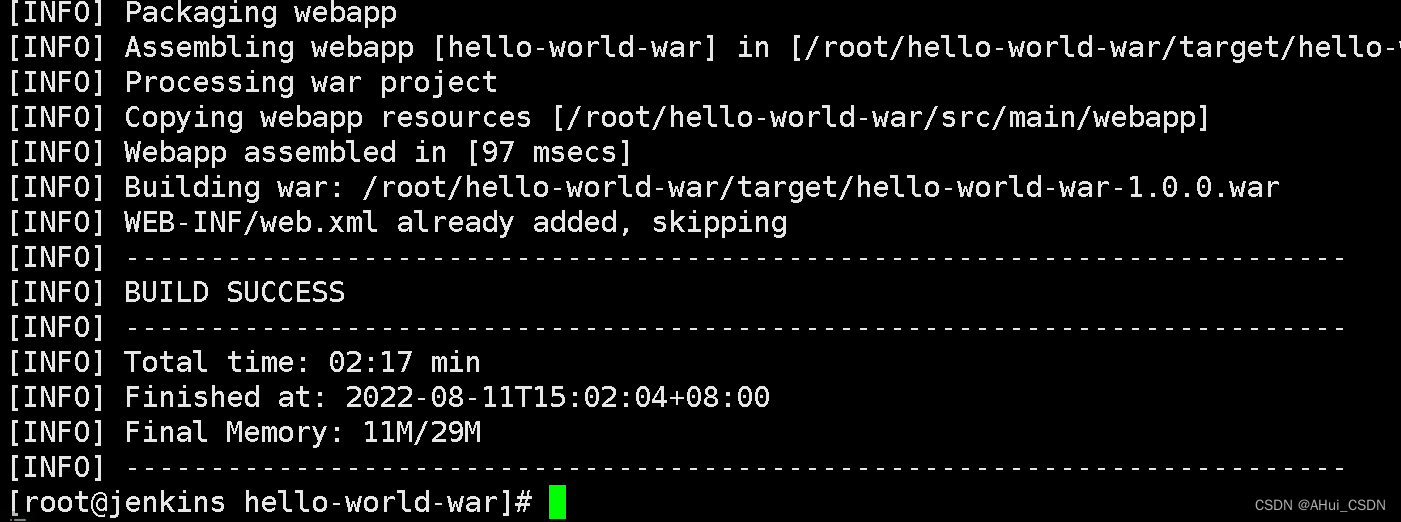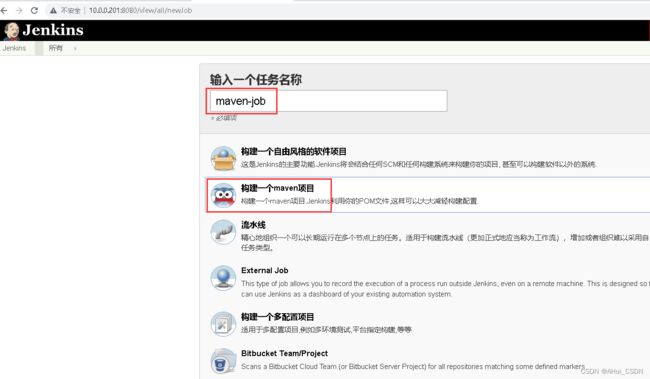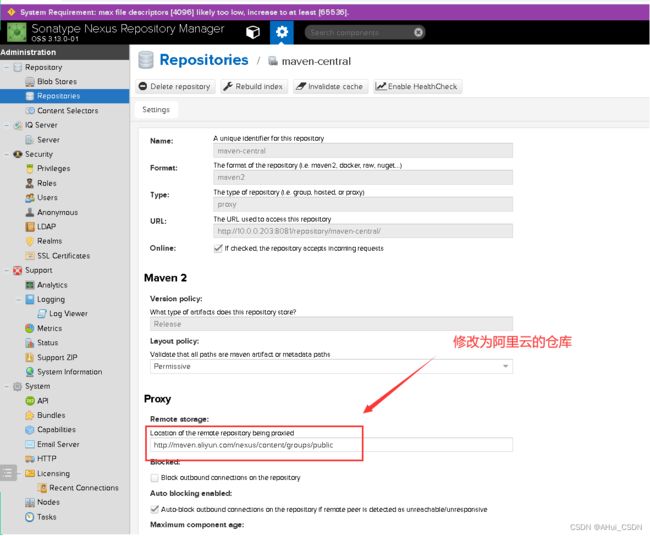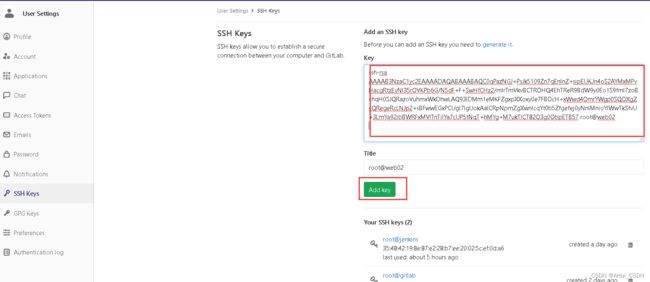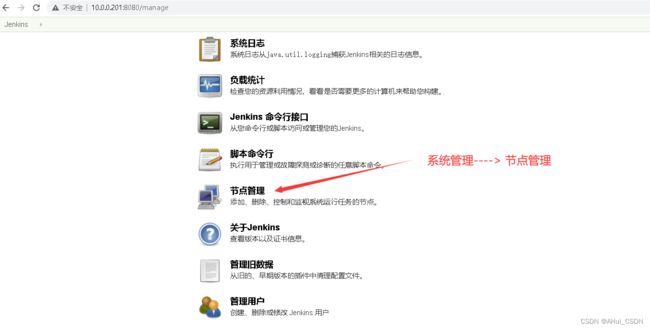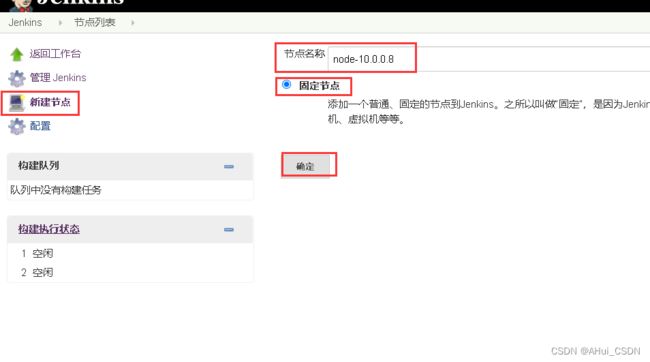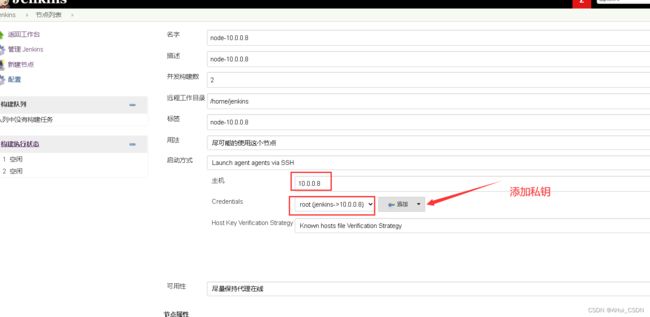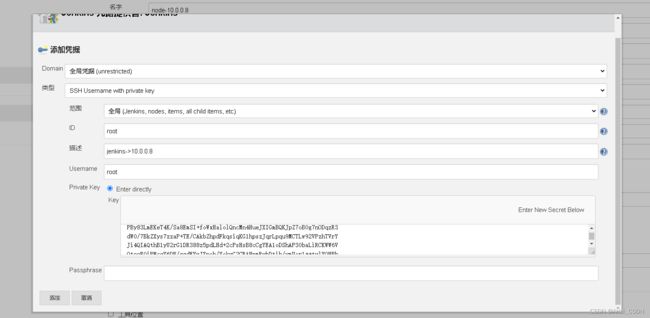持续集成/持续部署(3)Jenkins(2)
JenkinsPipeline
CI/CD持续集成/持续部署
持续集成(Continuous integration)是一种软件开发实践,即团队开发成员经常集成它们的工作,通过每个成员每天至少集成一次,也就意味着每天可能会发生多次集成。每次集成都通过自动化的构建(包括编译,发布,自动化测试)来验证,从而尽早地发现集成错误。
比如(你家装修厨房,其中一项是铺地砖,边角地砖要切割大小。如果一次全切割完再铺上去,发现尺寸有误的话浪费和返工时间就大了,不如切一块铺一块。这就是持续集成。)
持续部署(continuous deployment)是通过自动化的构建、测试和部署循环来快速交付高质量的产品。某种程度上代表了一个开发团队工程化的程度,毕竟快速运转的互联网公司人力成本会高于机器,投资机器优化开发流程化相对也提高了人的效率。
比如(装修厨房有很多部分,每个部分都有检测手段,如地砖铺完了要测试漏水与否,线路铺完了要通电测试电路通顺,水管装好了也要测试冷水热水。如果全部装完了再测,出现问题可能会互相影响,比如电路不行可能要把地砖给挖开……。那么每完成一部分就测试,这是持续部署。)
持续交付 Continuous Delivery:频繁地将软件的新版本,交付给质量团队或者用户,以供评审尽早发现生产环境中存在的问题;如果评审通过,代码就进入生产阶段
比如(全部装修完了,你去验收,发现地砖颜色不合意,水池太小,灶台位置不对,返工吗?所以不如没完成一部分,你就去用一下试用验收,这就是持续交付。)
敏捷思想中提出的这三个观点,还强调一件事:通过技术手段自动化这三个工作。加快交付速度。
pipeline介绍
- 什么是pipeline
Jenkins 2.0的精髓是Pipeline as Code,是帮助Jenkins实现CI到CD转变的重要角色。什么是Pipeline,简单来说,就是一套运行于Jenkins上的工作流框架,将原本独立运行于单个或者多个节点的任务连接起来,实现单个任务难以完成的复杂发布流程。Pipeline的实现方式是一套Groovy DSL,任何发布流程都可以表述为一段Groovy脚本,并且Jenkins支持从代码库直接读取脚本,从而实现了Pipeline as Code的理念。 - Pipeline 概念
Pipeline 是一个用户定义的 CD 流水线模式。Pipeline 代码定义了通常包含构建、测试和发布步骤的完整的构建过程。
Node
node 是一个机器,它是 Jenkins 环境的一部分,并且能够执行 Pipeline。同时,node 代码块也是脚本式 Pipeline 语法的关键特性。
Stage
Stage 块定义了在整个 Pipeline 中执行的概念上不同的任务子集(例如“构建”,“测试”和“部署”阶段),许多插件使用它来可视化或呈现 Jenkins 管道状态/进度。
Step
一项任务。从根本上讲,一个步骤告诉 Jenkins 在特定时间点(或过程中的“步骤”)要做什么。例如,使用 sh step:sh ‘make’ 可以执行 make 这个 shell 命令。
创建pipeline项目
将测试代码粘贴到pipeline脚本中
pipeline{
agent any
stages{
stage("get code"){
steps{
echo "get code from scm"
}
}
stage("package"){
steps{
echo "packge code"
}
}
stage("deploy"){
steps{
echo "deploy packge to node1"
}
}
}
}
将freestyle项目集成到pipeline
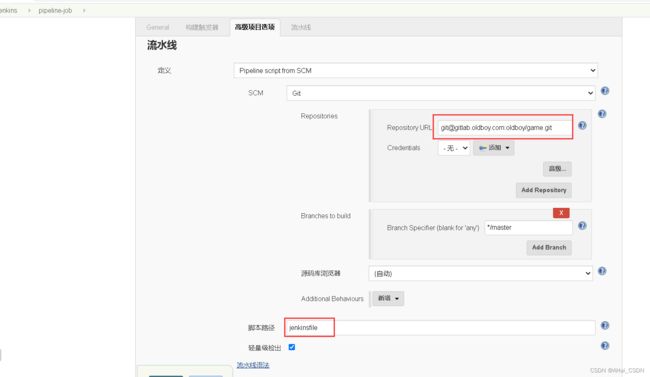
将jenkinsfile写入到game项目中
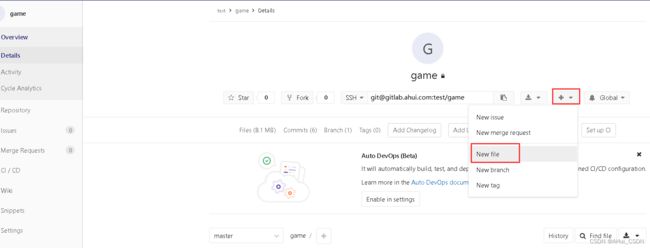
pipeline{
agent any
// agent { label 'node1' }
stages{
stage("get code"){
steps{
echo "get code"
}
}
stage("unit test"){
steps{
sh '/usr/local/sonar/bin/sonar-scanner -Dsonar.projectKey=html -Dsonar.projectName=${JOB_NAME} -Dsonar.sources=.'
}
}
stage("package"){
steps{
sh 'tar zcf /opt/web-${BUILD_ID}.tar.gz ./* --exclude=./git --exclude=jenkinsfile'
}
}
stage("deploy"){
steps{
sh 'ssh 10.0.0.7 "cd /code/ && mkdir web-${BUILD_ID}"'
sh 'scp /opt/web-${BUILD_ID}.tar.gz 10.0.0.7:/code/web-${BUILD_ID}'
sh 'ssh 10.0.0.7 "cd /code/web-${BUILD_ID} && tar xf web-${BUILD_ID}.tar.gz && rm -rf web-${BUILD_ID}.tar.gz"'
sh 'ssh 10.0.0.7 "cd /code && rm -rf html && ln -s web-${BUILD_ID} html"'
}
}
}
}
在jenkins执行pipeline测试
在sonar客户端配置文件中需要配置 服务端的信息
[root@jenkins conf]# pwd
/usr/local/sonar/conf
[root@jenkins conf]# cat sonar-scanner.properties
#Configure here general information about the environment, such as SonarQube server connection details for example
#No information about specific project should appear here
#----- Default SonarQube server
sonar.host.url=http://10.0.0.202:9000
sonar.login=f254aa77ea29dead6ac3f9990052cab3f3809918
#----- Default source code encoding
sonar.sourceEncoding=UTF-8
参数化构建
脚本
[root@jenkins scripts]# cat deploy.sh
#!/bin/sh
CODE_DIR="/var/lib/jenkins/workspace/devloy-job/"
WEB_DIR="/code"
get_code_tar(){
cd $CODE_DIR && tar zcf /opt/web_${git_version}.tar.gz ./*
}
scp_code_web(){
scp /opt/web_${git_version}.tar.gz 10.0.0.7:$WEB_DIR
}
code_tarxf(){
ssh 10.0.0.7 "cd $WEB_DIR &&mkdir web_${git_version} && tar xf web_${git_version}.tar.gz -C web_${git_version} && rm -rf web_${git_version}.tar.gz"
}
ln_html(){
ssh 10.0.0.7 "cd $WEB_DIR && rm -rf html && ln -s web_${git_version} html"
}
main(){
get_code_tar;
scp_code_web;
code_tarxf;
ln_html;
}
if [ "$deploy_env" == "deploy" ];then.
#判断如果版本已经发布过则退出
if [ $GIT_COMMIT = $GIT_PREVIOUS_SUCCESSFUL_COMMIT ]
then
echo "当前版本已经发布过不允许重复构建"
exit
else
main
fi
elif [ "$deploy_env" == "rollback" ];then
ln_html
fi
Jenkins创建Maven
安装maven
在jenkins服务器执行
删除maven rpm包解压
[root@jenkins ~]# ll
total 291048
-rw-r--r-- 1 root root 8491533 Aug 27 2018 apache-maven-3.3.9-bin.tar.gz
[root@jenkins ~]# tar xf apache-maven-3.3.9-bin.tar.gz
[root@jenkins ~]# mv apache-maven-3.3.9-bin.tar.gz /usr/local/maven
PATH变量添加mvn命令路径
[root@jenkins ~]# tailf -1 /etc/profile
export PATH="/usr/local/sbin:/usr/local/bin:/usr/sbin:/usr/bin:/root/bin:/usr/local/sonar/bin/:/usr/local/maven/bin"
使用mvn编译代码
1. 上传hellow word包
[root@jenkins ~]# ll
drwxr-xr-x 5 root root 91 Aug 6 2019 hello-world-war
[root@jenkins ~]# cd hello-world-war/
[root@jenkins hello-world-war]#
#mvn package 打包
#mvn clean 清除上一次的打包编译
[root@jenkins hello-world-war]# mvn package
...........执行成功
[root@jenkins hello-world-war]# ll target/
total 4
-rw-r--r-- 1 root root 2402 Aug 11 15:02 hello-world-war-1.0.0.war
安装tomcat
10.0.0.7:安装jdk和tomcat
1.下载tomcat
[root@test ~]# wget https://dlcdn.apache.org/tomcat/tomcat-9/v9.0.65/bin/apache-tomcat-9.0.65.tar.gz --no-check-certificate
2.将war包放入ROOT代码目录
[root@jenkins hello-world-war]# scp target/hello-world-war-1.0.0.war 10.0.0.7:/usr/local/tomcat/webapps/ROOT
hello-world-war-1.0.0.war 100% 2402 2.5MB/s 00:00
3.启动tomcat
[root@test ~]# /usr/local/tomcat/bin/startup.sh
4.访问10.0.0.7:8080
代码集成到jenkins
1.上传java代码到gitlab
上传java代码到10.0.0.200
2.在gitlab上创建java项目
自己在gitlab创建一个名称为java的项目 属于test组
3. 设置远程仓库 将代码推送到gitlab java项目
[root@gitlab ~]# cd hello-world-war/
[root@gitlab hello-world-war]# git remote remove origin
[root@gitlab hello-world-war]# git remote add origin [email protected]:test/java.git
[root@gitlab hello-world-war]# git push -u origin master
Counting objects: 37, done.
Compressing objects: 100% (24/24), done.
Writing objects: 100% (37/37), 4.48 KiB | 0 bytes/s, done.
Total 37 (delta 8), reused 0 (delta 0)
To [email protected]:test/java.git
* [new branch] master -> master
Branch master set up to track remote branch master from origin.
修改maven的默认仓库
将配置粘贴到配置文件中的第158行的下面
/usr/local/maven/conf/settings.xml
<mirror>
<id>nexus-aliyun</id>
<mirrorOf>*</mirrorOf>
<name>Nexus aliyun</name>
<url>http://maven.aliyun.com/nexus/content/groups/public</url>
</mirror>
----------------------------------------------------------------------------
[root@jenkins conf]# cd /usr/local/maven/conf/
[root@jenkins conf]# vim settings.xml
157 </mirror>
158 -->
159 <mirror>
160 <id>nexus-aliyun</id>
161 <mirrorOf>*</mirrorOf>
162 <name>Nexus aliyun</name>
163 <url>http://maven.aliyun.com/nexus/content/groups/public</url>
164 </mirror>
165 </mirrors>
166
167 <!-- profiles
命令行测试mvn
[root@jenkins ~]# cd hello-world-war/
[root@jenkins hello-world-war]# mvn package
#查看走的是阿里云的maven仓库
Downloading: http://maven.aliyun.com/nexus/content/groups/public/xpp3/xpp3_min/1.1.4c/xpp3_min-1.1.4c.jar
Downloaded: http://maven.aliyun.com/nexus/content/groups/public/xpp3/xpp3_min/1.1.4c/xpp3_min-1.1.4c.jar (0 B at 0.0 KB/sec)
安装nexus私服
[root@nexus ~]# ll
total 286068
-rw-r--r-- 1 root root 170023183 Aug 14 2018 jdk-8u181-linux-x64.rpm
-rw-r--r-- 1 root root 122904706 Aug 22 2018 nexus-3.13.0-01-unix.tar.gz
[root@nexus ~]# tar xf nexus-3.13.0-01-unix.tar.gz
[root@nexus ~]# ll
total 286068
-rw-r--r-- 1 root root 170023183 Aug 14 2018 jdk-8u181-linux-x64.rpm
drwxr-xr-x 9 root root 163 Aug 11 15:44 nexus-3.13.0-01
-rw-r--r-- 1 root root 122904706 Aug 22 2018 nexus-3.13.0-01-unix.tar.gz
drwxr-xr-x 3 root root 20 Aug 11 15:44 sonatype-work
[root@nexus ~]# mv nexus-3.13.0-01 /usr/local/nexus
启动nexus
[root@nexus ~]# cd /usr/local/nexus/bin/
[root@nexus bin]# ll
[root@nexus bin]# ./nexus start
登录nexus
http://10.0.0.203:8081/
默认用户名: admin
默认密码: admin123
配置maven
将/usr/local/maven/conf/settings.xml备份
将settings.xml复制到/usr/local/maven/conf
IP地址修改成自己nexus服务器的地址
配置jenkins的集群
安装部署基础环境
第一步: 把10.0.0.8作为jenkins的从节点
安装 jdk
略
安装 git
略
10.0.0.8和10.0.0.7做免秘钥(需要推送代码到7)
[root@web02 ~]# ssh-copy-id -i .ssh/id_rsa.pub 10.0.0.7
将jenkins的sonar客户端目录拷贝到10.0.0.8
[root@jenkins ~]# scp -r /usr/local/sonar/ 10.0.0.8:/usr/local/
将jenkins的maven目录拷贝到10.0.0.8
[root@jenkins ~]# scp -r /usr/local/maven/ 10.0.0.8:/usr/local/
创建脚本目录
[root@web02 ~]# mkdir -p /server/scripts
[root@jenkins ~]# scp /server/scripts/* 10.0.0.8:/server/scripts/
做 hosts解析
[root@web02 ~]# cat /etc/hosts
127.0.0.1 localhost localhost.localdomain localhost4 localhost4.localdomain4
::1 localhost localhost.localdomain localhost6 localhost6.localdomain6
10.0.0.200 gitlab.ahui.com
第二步: jenkins服务器和从节点10.0.0.8做免秘钥
[root@jenkins ~]# ssh-copy-id -i .ssh/id_rsa.pub 10.0.0.8
第三步: 将10.0.0.8从节点的公钥放到gitlab的root账号下 拥有下载代码的权限
[root@web02 ~]# ssh-keygen
[root@web02 ~]# cat .ssh/id_rsa.pub
ssh-rsa AAAAB3NzaC1yc2EAAAADAQABAAABAQC0qPazNGJ+PsJk5109Zn7qEnlnZ+sipEUKJn4oS2AYMxMPvHacgRtzEyNI35rOVKPb6G/N5dF+F+SwHfCHz2/mIrTmVkvBCTROHQ4EhTReR9BdW9y0Eo1S9fmI7zoBchqH0SJQRazoVuhmxWkDhwLAQ93IDMm1eMKFZgxpXXoxy0e7FBOcH+xWwd4OmrYWgp0SQOXgZcQRegeRcLNJp2+sBFwwEGxPCUgl7lgUokAaICRpNpmZgXwnIcqYt0b5Zfgefej0yNnIMnioYIWwTkSfvU+3LmYa92ibBWRFxMVlTnTiIYa7cUP5tNqT+hMYg+M7ukTICT82O3g0ObpETB57 root@web02